Comment créer facilement des cartes thermiques en Python
Supposons que nous disposions de l’ensemble de données suivant en Python qui affiche le nombre de ventes réalisées par un certain magasin chaque jour de la semaine pendant cinq semaines :
import numpy as np import pandas as pd import seaborn as sns #create a dataset np.random.seed(0) data = {'day': np.tile(['Mon', 'Tue', 'Wed', 'Thur', 'Fri'], 5), 'week': np.repeat([1, 2, 3, 4, 5], 5), 'sales': np.random.randint(0, 50, size=25) } df = pd.DataFrame(data,columns=['day','week','sales']) df = df.pivot('day', 'week', 'sales') view first ten rows of dataset df[:10] week 1 2 3 4 5 day Fri 3 36 12 46 13 Mon 44 39 23 1 24 Thur 3 21 24 23 25 Tue 47 9 6 38 17 Wed 0 19 24 39 37
Créer une carte thermique de base
Nous pouvons créer une carte thermique de base en utilisant la fonction s ns.heatmap() :
sns.heatmap(df)
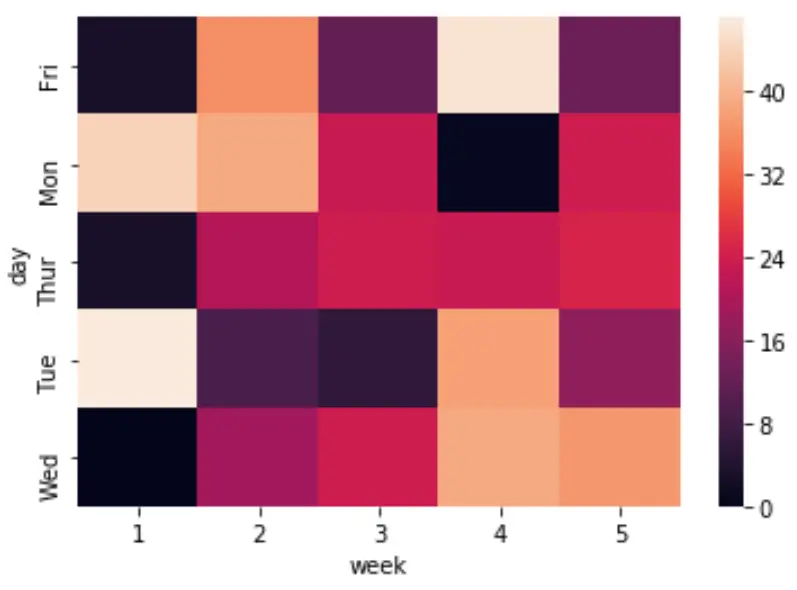
La barre de couleurs sur le côté droit affiche une légende indiquant les valeurs représentées par les différentes couleurs.
Ajouter des lignes à la carte thermique
Vous pouvez ajouter des lignes entre les carrés dans la carte thermique à l’aide de l’argument linewidths :
sns.heatmap(df, linewidths=.5)
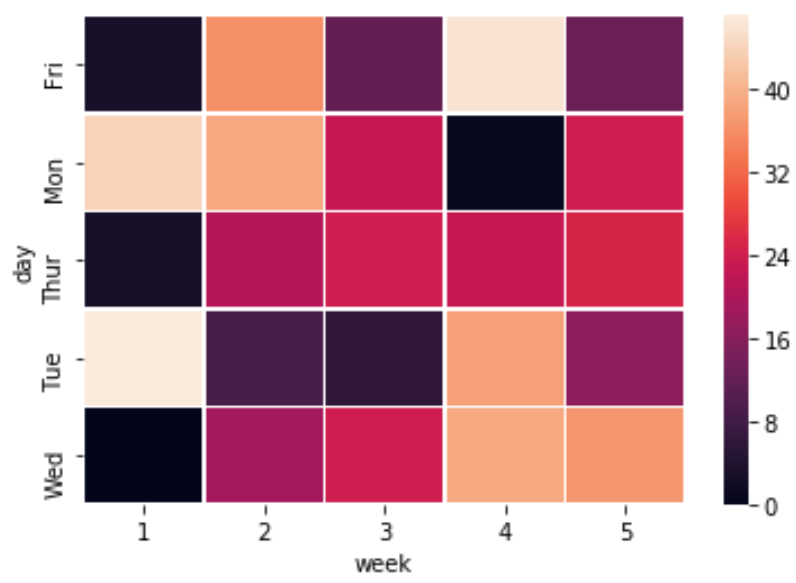
Ajouter des annotations à la carte thermique
Vous pouvez également ajouter des annotations à la carte thermique à l’aide de l’argument annot=True :
sns.heatmap(df, linewidths=.5, annot=True)
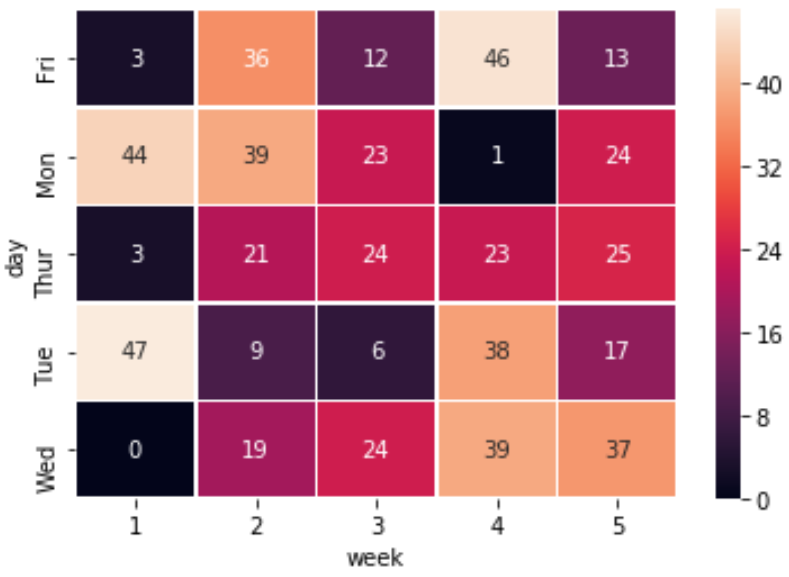
Masquer la barre de couleurs de la carte thermique
Vous pouvez également masquer entièrement la barre de couleurs en utilisant l’option cbar=False :
sns.heatmap(df, linewidths=.5, annot=True, cbar=False)
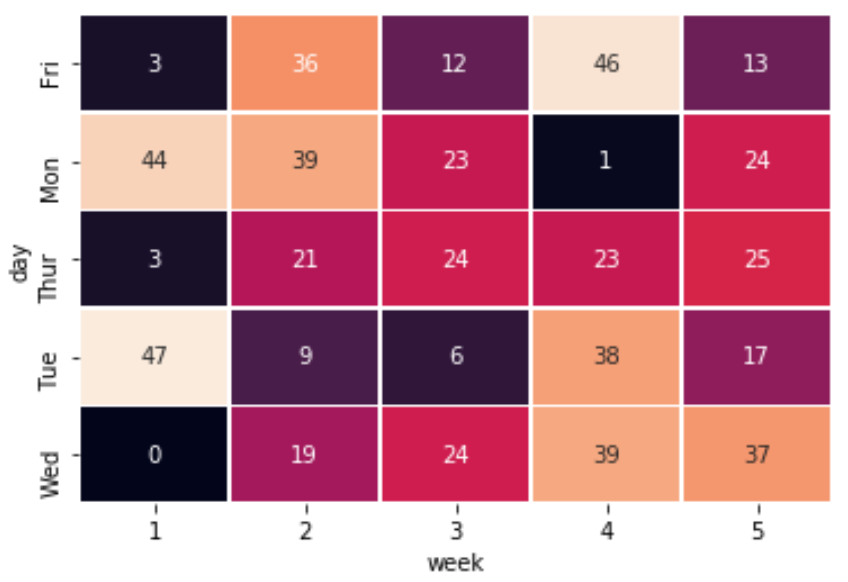
Changer le thème de couleur de la carte thermique
Vous pouvez également modifier le thème de couleur à l’aide de l’argument cmap . Par exemple, vous pouvez définir les couleurs pour qu’elles s’étendent du jaune au vert en passant par le bleu :
sns.heatmap(df, cmap='YlGnBu')
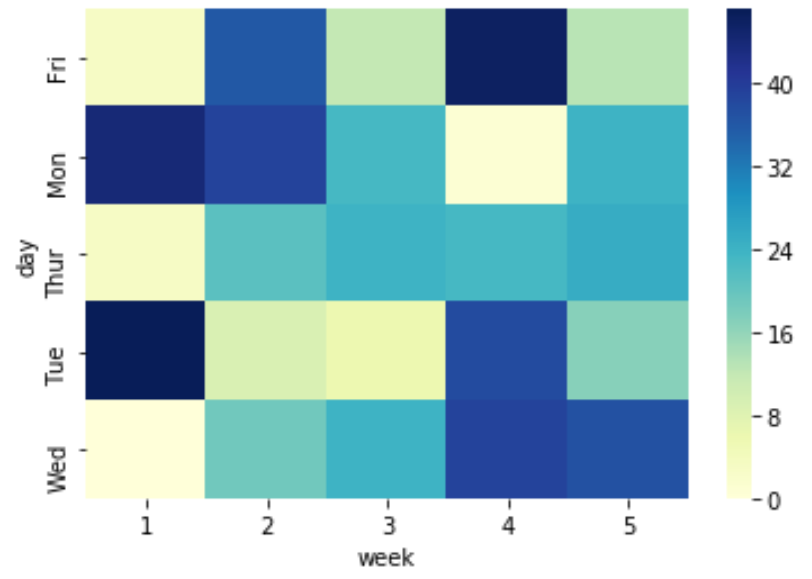
Ou vous pourriez avoir les couleurs allant du rouge au bleu :
sns.heatmap(df, cmap='RdBu')
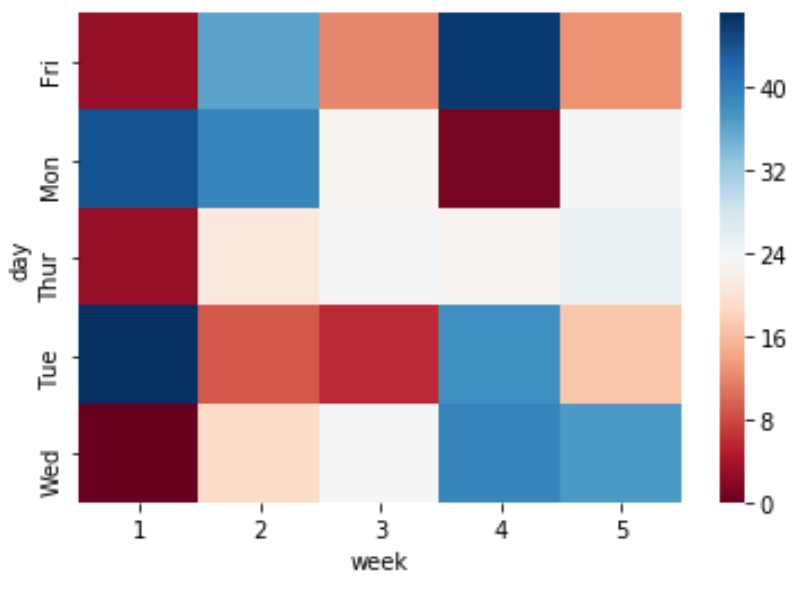
Pour une liste complète des palettes de couleurs, reportez-vous à la documentation matplotlib .
